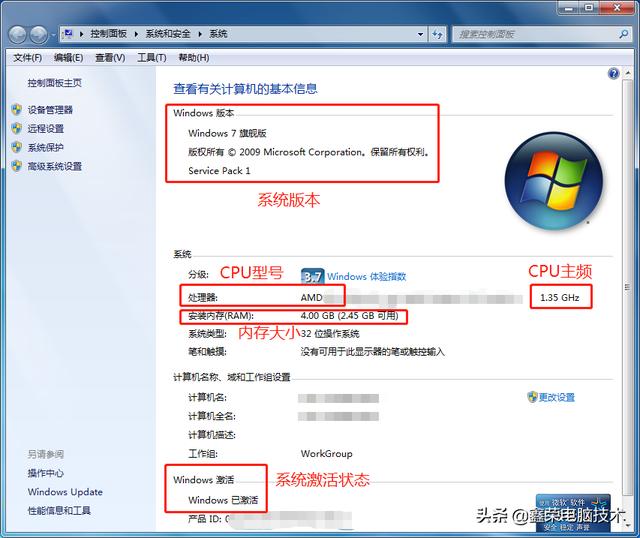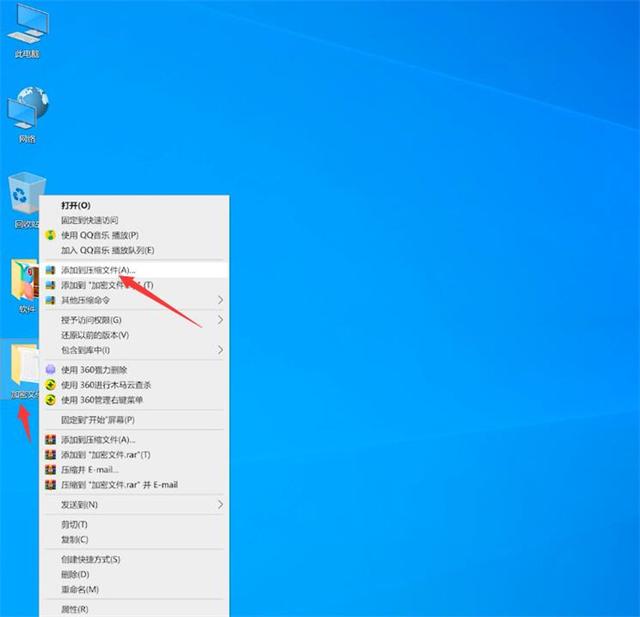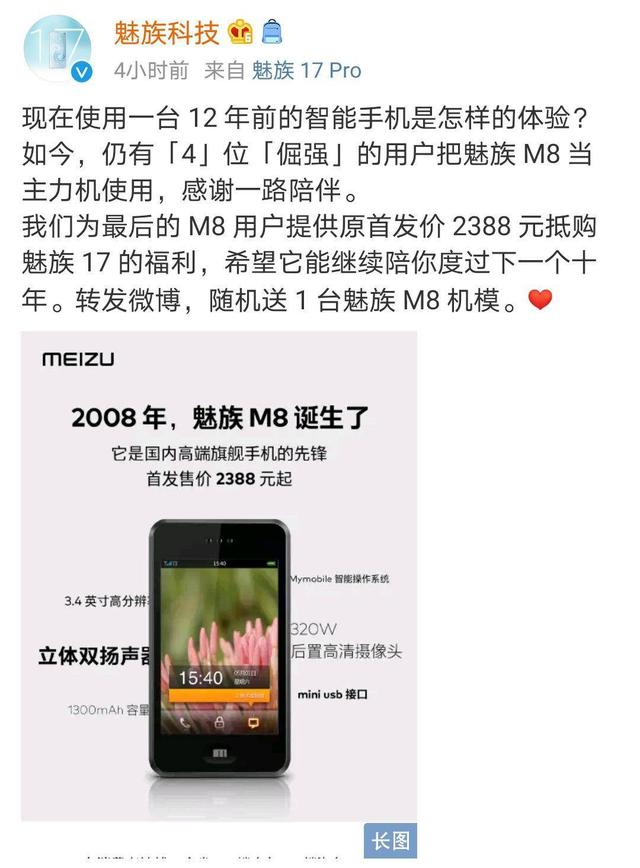电脑分辨率怎么调不过来(电脑屏幕黑边调分辨率没用怎么办)
电脑屏幕黑边调分辨率没用,相信大家在使用电脑时都遇到过这个问题,那么我们该如何解决呢?别担心,接下来小编就把电脑屏幕黑边的解决方法带给大家。
更多系统教程尽在小白系统重装官网
1.首先鼠标右键点击桌面的空白处,在菜单中找到“显示设置”进入。
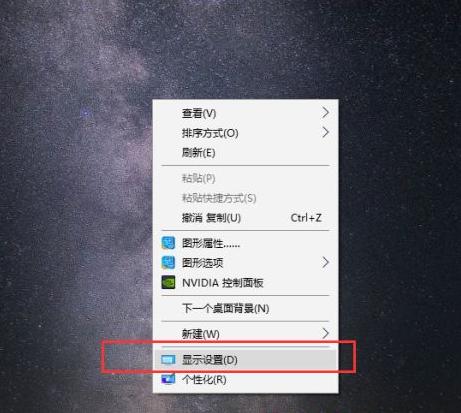
2.接着我们在分辨率一栏中找到自己电脑屏幕相匹配的分辨率,一般都会显示一个推荐字样。
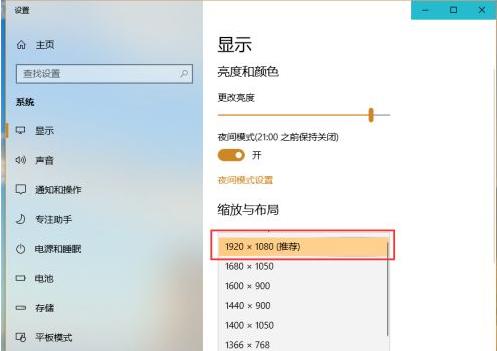
3.此时在弹出的提示框中,我们确定是否保留这个显示设置,点击“保留更改”即可。

4.我们将显示方向设置为横向,目前大部分电脑都是16:9的横屏。
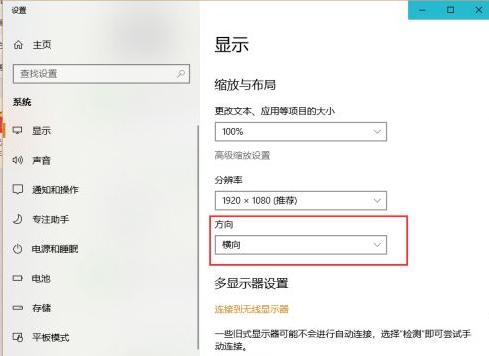
5.显示器发生变化后,若桌面的应用出现模糊的情况,我们可以通过修复应用,也可以自己调整缩放比例,达到更好的视觉感受。
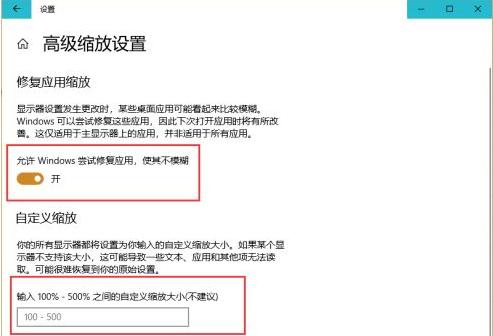
6.而一些台式电脑的显示器,设置分辨率之后,若未能正常显示的,我们可以通过显示器中的“auto”按钮,进行自动调节。

免责声明:本文仅代表文章作者的个人观点,与本站无关。其原创性、真实性以及文中陈述文字和内容未经本站证实,对本文以及其中全部或者部分内容文字的真实性、完整性和原创性本站不作任何保证或承诺,请读者仅作参考,并自行核实相关内容。文章投诉邮箱:anhduc.ph@yahoo.com